Excel で「パズル」をプレイする
Reddit ユーザーの MehmetSalihKoten は、Microsoft Excel で完全に機能するバージョンのテトリスを作成しました。
三角関数をグラフにしたいのですが、どこから始めればよいかわかりませんか? Microsoft Excel が役に立ちます。Excelを使って三角関数をグラフ化・グラフ化する方法を紹介します。
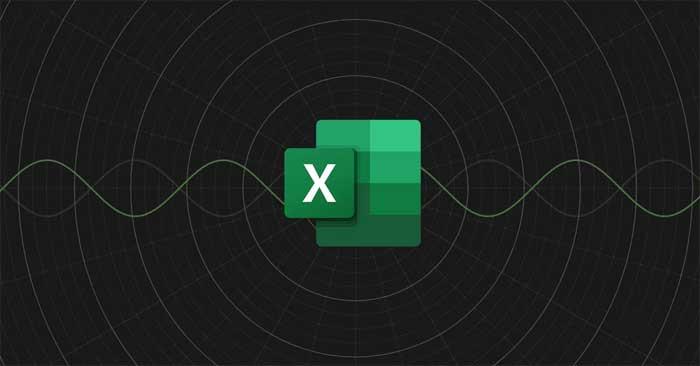
Excel で方程式をグラフにするには、X 値と Y 値の軸を作成する必要があります。ここでの優れた点は、Microsoft Excel が三角関数をサポートしていることです。
ここで行う必要があるのは、X 値を含むデータ テーブルを作成し、Y 列の値を自動的に計算する Excel 式を記述することだけです。データ テーブルの準備ができたら、方程式をグラフ化するグラフ Excel を作成できます。
次に、その方法を簡単に視覚化するために、以下の Excel で方程式 y = (x.cos(x).sin(x))² をグラフ化する例を考えてみましょう。
1. X 値を入力します
グラフ/チャートには常に X 値と Y 値が必要です。X 値にプロットするドメイン名を入力し、次のステップの式を使用して Y 値を計算できます。これは Excel の自動入力機能を実行できるため、データ テーブルを作成する場合に推奨されます。
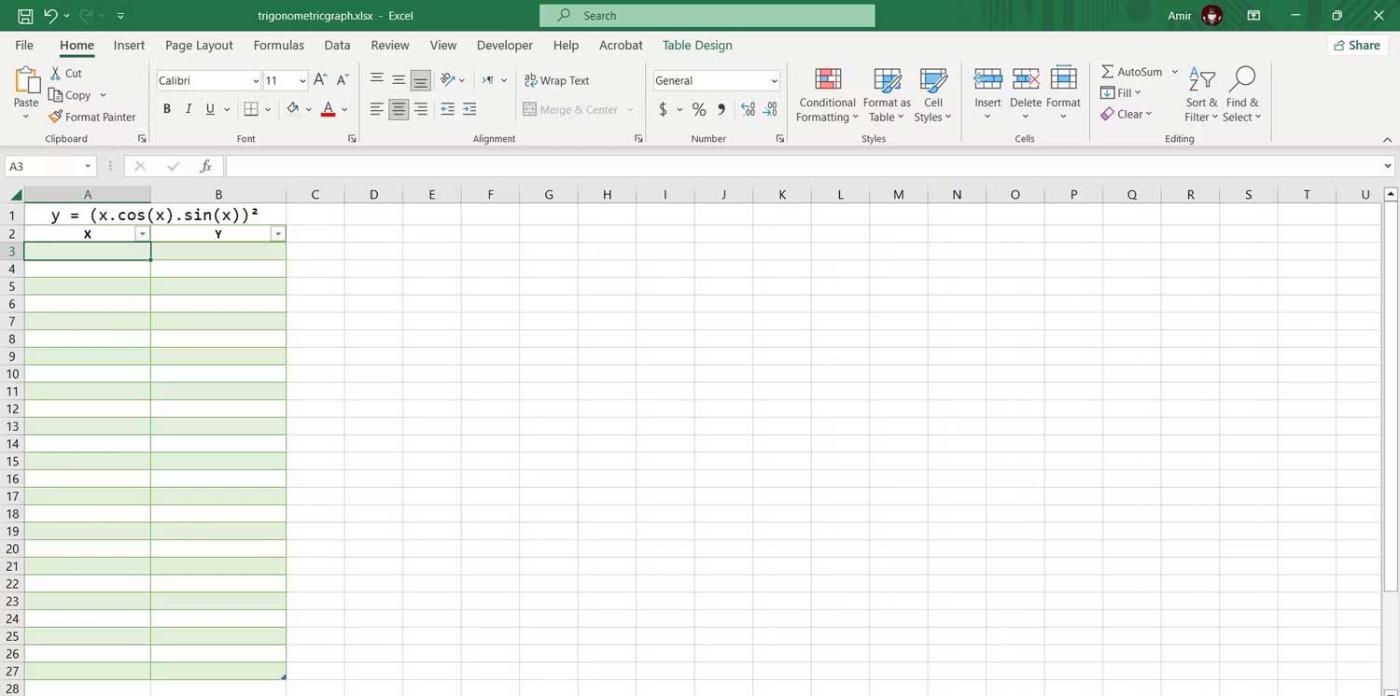
X 値間の増分が小さいほど、グラフの精度が高くなります。この表では、各 X 値を1/4ずつ増やします。X 値を自動的にインポートする方法は次のとおりです。
1. セルに最初の値を入力します。ここで、セルA3に-3を入力します。
2. 下のボックスを選択します。この例ではA4です。
3. 数式バーに次のように入力します。=A3+1/4
4. Enterを押します。
5. 塗りつぶしバーをドラッグし、下のセルにドロップします。
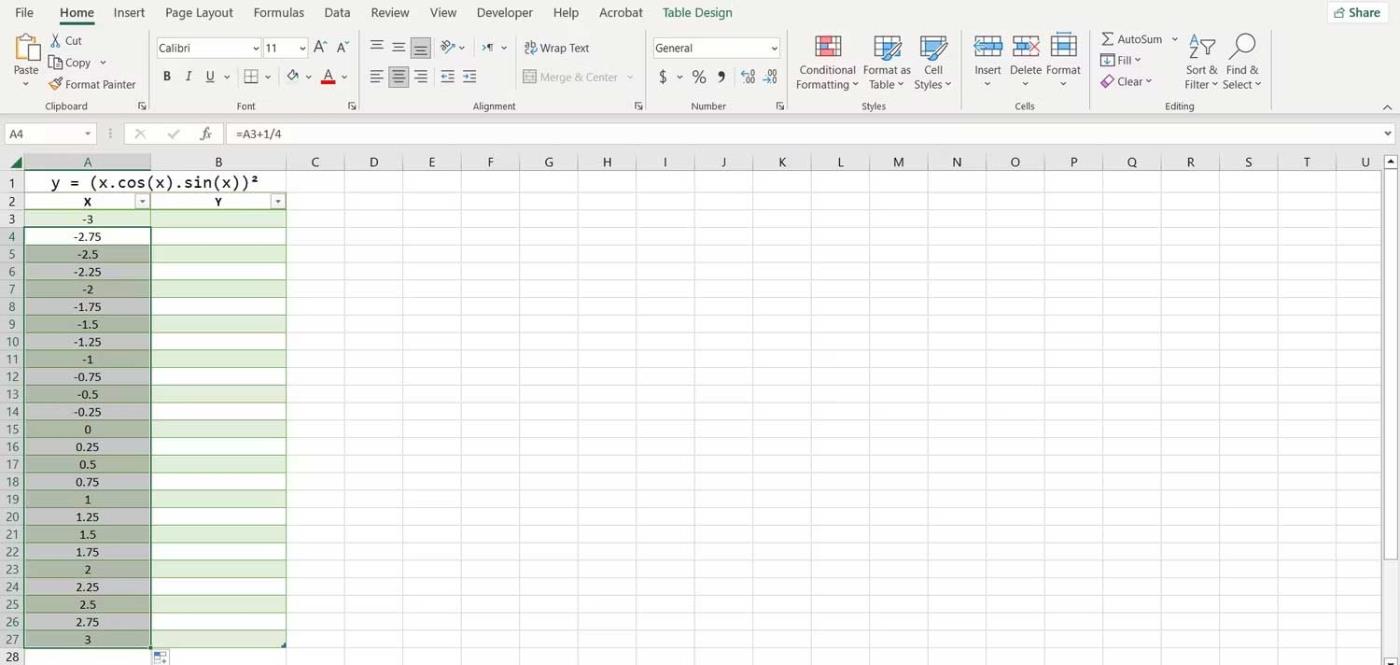
Excel は他のすべての X 値を入力します。数式を使用して値を入力する利点は、最初の値を編集するか、数式を編集することで、値をすぐに変更できることです。
2. Y 値を計算する式を作成します。
三角方程式を Excel 言語に変換することで、Y 値を計算できます。
数式を作成するとき、キャレットを使用して累乗を示すことができます。必要に応じて括弧を使用して演算子の順序を示します。
1. Y 値を計算する最初のセル (この場合は B3) を選択します。
2. 数式バーに移動し、次のように入力します。=(A3*COS(A3)*SIN(A3))^2
3. Enterを押します。
Excel はテーブル内のすべての Y 値を計算します。Excel の三角関数は角度単位を使用するため、この数式では X 値の単位として角度単位が使用されます。X 軸を pi - ラジアン単位にしたい場合は、Excel の PI 関数を使用してセル参照に pi を乗算します。
=(A3*PI()*COS(A3*PI())*SIN(A3*PI()))^2この式は同じ三角方程式の Y 値を出力しますが、値はパイラジアン単位になります。
3. 散布図を作成する
これは、Excel で関数や数式をグラフ化するための最良の方法です。X と Y の値はすでにあるので、ワンクリックで関数をグラフ化できます。
1. X 値と Y 値を含むテーブルを選択します。
2. [挿入]タブに移動します。
3. [グラフ]セクションで[散布]をクリックし、[滑らかな線で散布]を選択します。
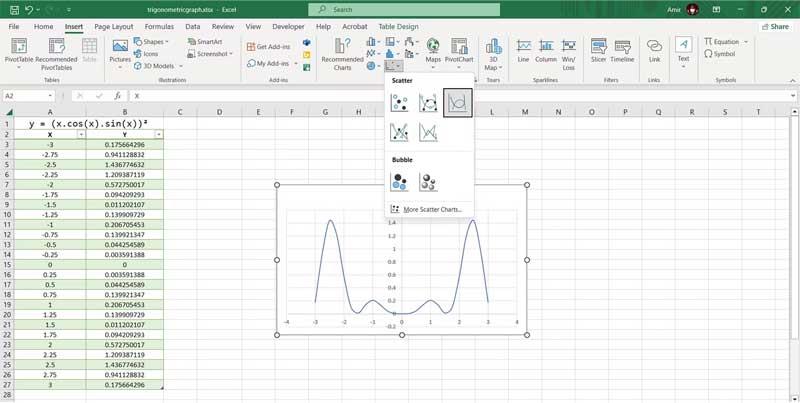
完了しました!これで、グラフを調べて、方程式の意味をよりよく理解できるようになります。すばやく視覚化したい場合はこれが最後のステップですが、グラフ形式で表示したい場合は、Excel グラフを完全にカスタマイズして、三角方程式の正しいグラフを描画できます。
Reddit ユーザーの MehmetSalihKoten は、Microsoft Excel で完全に機能するバージョンのテトリスを作成しました。
Excel で測定単位を変換するには、Convert 関数を使用します。
HLOOKUP関数とは何ですか? ExcelでHLOOKUP関数を使用するにはどうすればよいですか? クアントリマンで調べてみよう!
Excel の IFERROR 関数は非常によく使用されます。これをうまく使用するには、Microsoft Excel の IFERROR 式を理解する必要があります。
ExcelのVALUE関数とは何ですか? Excel の値の式とは何ですか? LuckyTemplates.com で調べてみましょう!
Excel の EOMONTH 関数は、非常に簡単な実装で、特定の月の最終日を表示するために使用されます。入力したデータに基づいて、特定の月の末日が取得されます。
Excel VBA で反復的なタスクを自動化したいですか? それでは、Do-while ループを使用して、条件が満たされるまで繰り返す一連のアクションを実装する方法を学びましょう。
Excel のデフォルトの列幅と行の高さは、入力したデータと一致しない可能性があります。Excel 2016 で列、行、セルのサイズを変更する方法を以下の記事で紹介していますので、ぜひ参考にしてください。
Excel で作業するときは常に、セルに情報 (コンテンツ) を入力する必要があります。LuckyTemplates を使って Excel 2016 のセルと範囲の基本概念を学びましょう。
ExcelのXlookup関数とは何ですか? ExcelでXlookupを使用するにはどうすればよいですか? LuckyTemplates.com で調べてみましょう!








